wps怎么把乱码变成数字_wps怎么把乱码变成数字
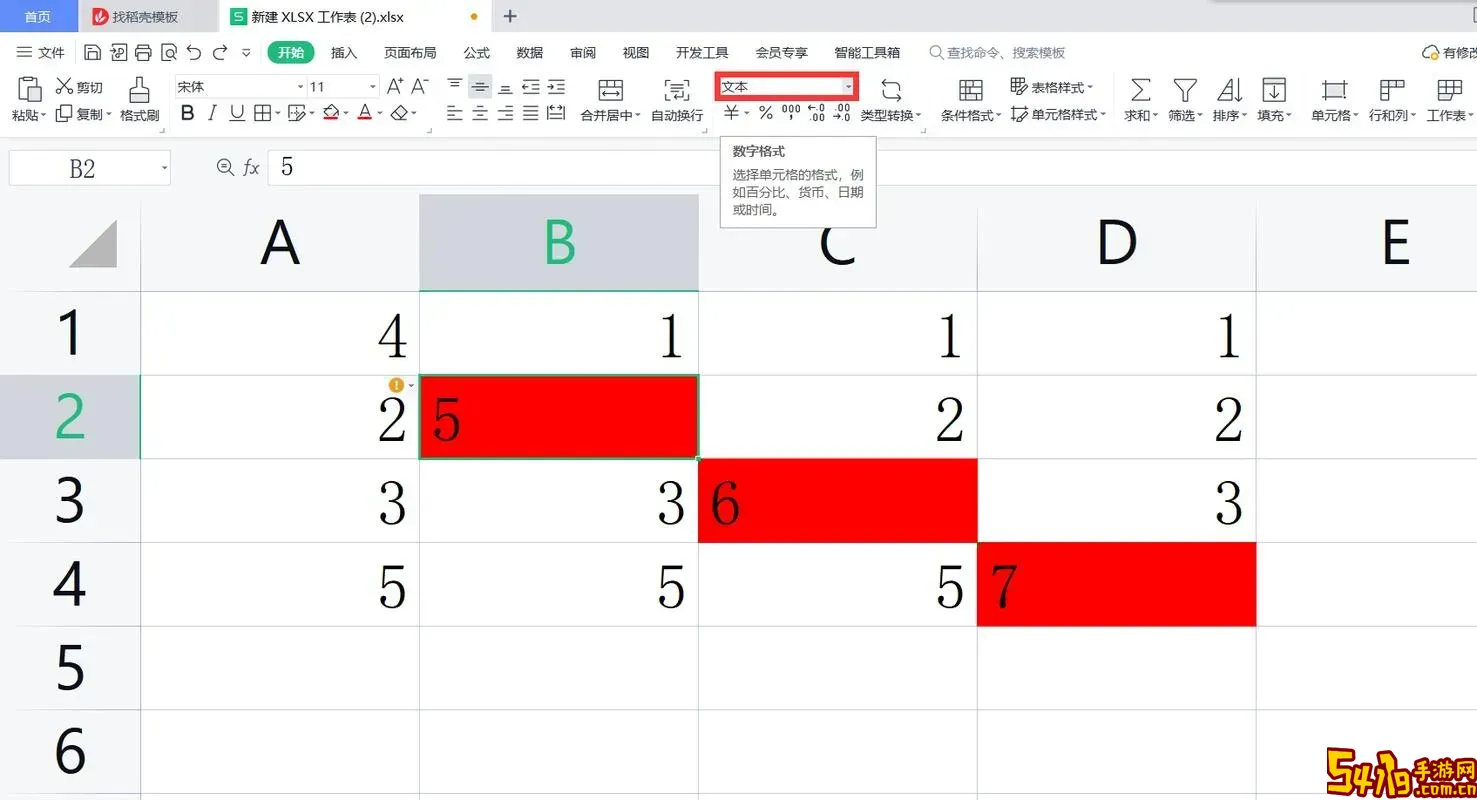
在日常办公中,WPS表格作为一款常用的电子表格软件,被广泛应用于数据统计、财务管理、学术研究等多种场景。然而有时候我们在导入外部数据或者处理数据时,可能会遇到乱码问题,尤其是本应显示数字的单元格,却显示成了乱码。这不仅影响数据的阅读,还可能导致后续的计算与分析受到影响。因此,掌握“wps怎么把乱码变成数字”成为许多用户迫切需要解决的难题。本文将结合中国地区用户的使用习惯和常见问题,详细讲解WPS中乱码转数字的解决方法,帮助大家高效地处理这类问题。
一、了解乱码出现的原因
乱码的出现往往源于数据编码格式不匹配、单元格格式设置错误或者导入数据时格式被误判。比如,当你从某些系统导出的数据或从网页复制数据到WPS表格时,如果文本编码格式与WPS默认设置不一致,数字很可能会转成乱码。另外,WPS表格中单元格格式如果被设置为“文本”而非“数字”,系统对数字的识别就会出现错误,导致数字显示为乱码或不正常的字符。
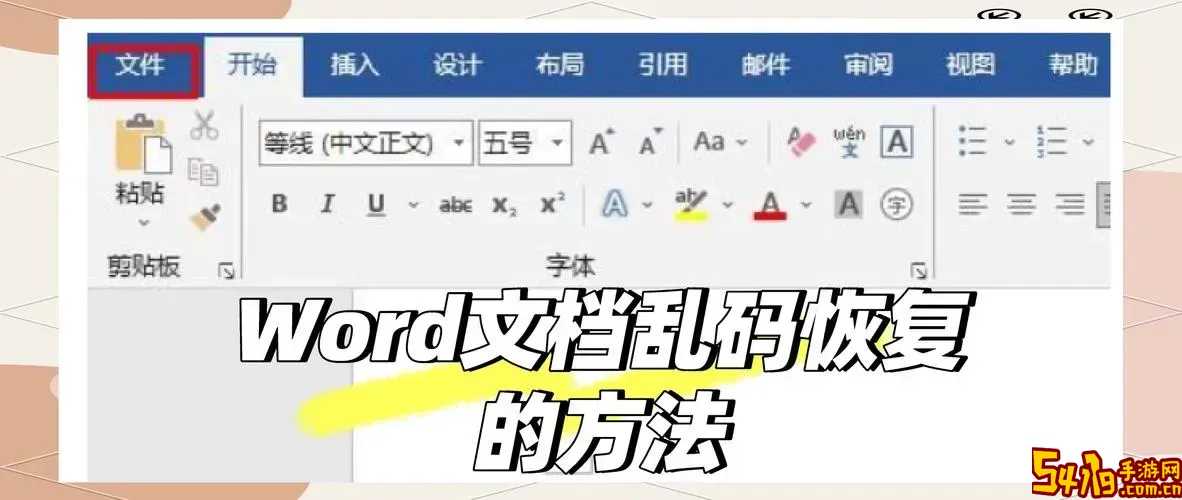
二、WPS怎么把乱码变成数字——常用方法详解
1. 调整单元格格式
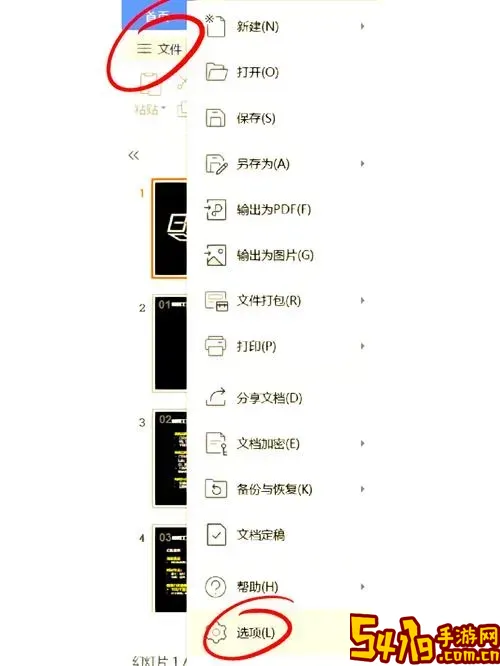
乱码常常因为单元格格式错误造成的。正确做法是选中包含乱码的单元格或区域,右键点击选择“设置单元格格式”,然后选择“数字”类别,根据需要可选择“常规”、“数字”或者“货币”等格式,点击确定即可。此操作告诉WPS把这些单元格内的内容作为数字来处理,能快速消除大部分因格式错误导致的乱码。
2. 使用“数据”菜单下的“分列”功能
如果数据中乱码是因为导入时格式被混淆导致,可以通过“分列”功能重新分隔数据。选中乱码区域后,点击菜单栏的“数据”——“分列”,选择“分隔符号”(如逗号、空格等)或“固定宽度”,然后按照向导操作即可。分列后数字会自动转成正确格式,避免乱码。
3. 使用公式转换数字
有时数字以文本形式存储,导致看起来像乱码。可以添加辅助列,使用公式将文本转数字。常用公式有:
— `=VALUE(单元格)`:将文本转换成数字。
— `=--(单元格)`:通过双负号强制转换。
例如,假设A1单元格显示乱码数字,可以在B1输入公式`=VALUE(A1)`,然后下拉复制,转换成真正数字。
4. 替换功能清理特殊字符
部分乱码数字前后可能夹杂着不可见字符或者空格,WPS无法直接识别为数字。使用菜单“编辑”——“替换”,将非数字字符替换为空,或者用公式`=TRIM(单元格)`(去掉空格),`=CLEAN(单元格)`(去掉不可打印字符)进行预处理,也能提升数字转换成功率。
三、预防乱码发生的小技巧
1. 确保导入数据时选择正确的编码格式。例如,常见的UTF-8或GBK编码,在导入时要根据来源设置,避免乱码。
2. 使用WPS的“文本导入向导”功能分步导入数据,正确指定字段类型,减少格式识别错误。
3. 提前设置单元格格式为“常规”或“数字”,避免导入后自动变成文本。
4. 避免在单元格里手动输入非法字符,保持数据清洁。
四、结语
“wps怎么把乱码变成数字”在中国的WPS用户群体中是一个非常实际且关心的问题。面对乱码,用户应先了解其产生原因,从调整格式、使用分列、公式转换、清理特殊字符等多个方面着手,灵活运用不同方法。通过本文的详细介绍,相信大家能够有效解决WPS乱码转数字的难题,提升工作效率。未来,随着WPS功能不断完善,数据处理的智能化和自动化水平也将进一步提升,乱码现象将会越来越少,让我们拭目以待。